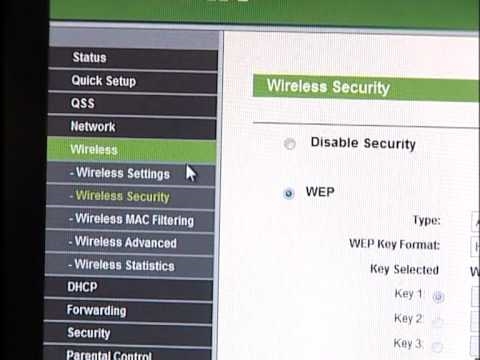Újabb utasítás az útválasztók konfigurálására, és ma a TP-Link Archer C60 (AC1350) konfigurálására szolgálunk. Ezt a modellt már áttekintettem, ezen a linken láthatja. Itt megtalálja a specifikációkat, és visszajelzést küldhet a TP-Link Archer C60 készülékről.
Általában az útválasztók konfigurálásához szükséges összes utasítás hosszú és unalmas. Nagyon sok különböző pont és árnyalat van, amelyeket el kell mondani. Sok lehetőség a beállításokra, stb. Végül is mindenkinek más eszközei, szolgáltatói, beállításai vannak. Igyekszem ezt az utasítást a lehető legegyszerűbben és rövidebben megtartani. Valójában az útválasztó normális működéséhez csak meg kell adnia az internetszolgáltatóhoz való csatlakozás paramétereit, módosítania kell a Wi-Fi hálózat nevét és be kell állítania a Wi-Fi jelszavát.

A TP-Link Archer C60 router beállítása gyakorlatilag megegyezik más TP-Link routerek beállításával. Új modellek, ahol a már frissített vezérlőpult telepítve van. És általában, az útválasztó beállításakor a műveletek algoritmusa majdnem ugyanaz lesz, függetlenül a gyártótól vagy a modelltől.
Csatlakoztassa a TP-Link Archer C60 készüléket, és lépjen a kezelőpanelre
Kétféleképpen állíthatja be az útválasztót:
- A készlethez kapott hálózati kábelen keresztül csatlakozik hozzá. Ebben az esetben laptopnak vagy helyhez kötött számítógépnek kell lennie hálózati kártyával. Ez a legjobb módszer. Ha lehetséges, a beállítás idején azt tanácsolom, hogy kábelen keresztül csatlakoztassa az útválasztót.
- Wi-Fi hálózat. A gyári beállításoknál az útválasztó azonnal elosztja a Wi-Fi hálózatot. Csatlakozhatunk hozzá, elmehetünk a kezelőpanelre és beállíthatjuk a szükséges beállításokat. Ez a módszer azoknak alkalmas, akiknek nincs LAN-portjuk egy laptopon, vagy egyáltalán nincs számítógépük. Konfigurálhatja telefonjáról vagy táblagépéről. Itt többet írtam erről: https://help-wifi.com/sovety-po-nastrojke/kak-nastroit-wi-fi-router-s-plansheta-ili-telefona/. A TP-Link Archer C60 konfigurálásához használhatja a saját TP-LINK Tether mobilalkalmazást.
Kábellel:
Elég, ha az útválasztót csatlakoztatja a számítógéphez. Ezenkívül azonnal csatlakoztassa az internetet az útválasztóhoz a WAN porthoz. Itt van a csatlakozási ábra.

Wi-Fi:
Ebben az esetben elegendő bekapcsolni az útválasztó áramellátását, csatlakoztatni az internetet hozzá, és csatlakoztatni a készülékét a Wi-Fi hálózathoz, amelynek gyári neve lesz.

Ehhez a hálózathoz való csatlakozáshoz jelszóra van szükség. Gyári jelszó (PIN), a Wi-Fi hálózatok neve (5 GHz-en és 2,4 GHz-en), MAC-cím, útválasztó IP-címe, gyári felhasználónév és jelszó jelzett az útválasztó alján a matricán.
A telepítési folyamatot egy gyári beállításokkal ellátott útválasztó példáján mutatom be. A cikk írása előtt visszaállítottam őket a gyári alapértékekre. Ezért, ha már megpróbálta konfigurálni az útválasztót, vagy azt korábban konfigurálták, akkor a beállításai eltérhetnek. Ha már megpróbálta konfigurálni az útválasztót, akkor jobb, ha gyári alaphelyzetbe állítja. Ehhez 10 másodpercig tartsa lenyomva valami alaposan a Reset gombot.

Az útválasztó újraindul, és a beállítások visszaállnak.
Az Archer C60 vezérlőpultba való belépéshez csak nyissa meg a böngészőt, és lépjen a következőre:http://tplinkwifi.net (vagy 192.168.0.1), és adja meg a gyári felhasználónevet és jelszót (admin és admin). Ha még nem változtatta meg őket.

Ha problémába ütközik, és nem tudja megadni az útválasztó beállításait, akkor tekintse meg a cikk megoldásait: v-nastrojki-routera-na-192-168-0-1-ili-192-168-1-1 /. És külön utasítás arról, hogyan lehet belépni a TP-Link útválasztók központjába.
Megnyílik a vezérlőpult, és az útválasztó azonnal felszólít minket, hogy változtassuk meg a gyári felhasználónév és jelszót a beállítások megadásához. Javaslom ezt. Csak írja be az új felhasználónevet (otthagytam az adminot), és kétszer új jelszót.

A beállítások legközelebbi megadásakor meg kell adnia a beállított jelszót és felhasználónevet. Ha elfelejted őket, akkor gyári beállításokat kell végrehajtanod (erről fentebb írtam).
A gyors telepítő varázsló azonnal megnyílik. Menő cucc. Használatával lépésről lépésre konfigurálhatja az útválasztót (adja meg a régiót, az internetkapcsolat paramétereit, a Wi-Fi hálózati beállításokat). Megpróbálhatod.
Nem tudok rólad, de májusban a beállítások csak angolul történtek. Nem tudtam nyelvet váltani. Talán csak frissítenie kell a firmware-t. De még nem teszteltem.

Megmutatom, hogyan állíthatja be a szükséges paramétereket a beállítások különböző szakaszaiban. Nem használom a gyors telepítő varázslót.
Internet beállítás
Fontos pont. Hadd emlékeztessem, hogy az internetszolgáltató vagy a modem kábelét csatlakoztatni kell Az útválasztó WAN-portja.
Ha korábban internetkapcsolatot (nagysebességű kapcsolatot) indított az internethez való csatlakozáshoz, akkor most nem kell ezt tennie. Az útválasztó létrehozza ezt a kapcsolatot. Fontos.
Az internethez való csatlakozáshoz az internetszolgáltató valamilyen típusú kapcsolatot használ. Ez lehet: Dinamikus IP, PPPoE, L2TP, PPTP vagy Statikus IP. Mindenképpen tudnia kell, hogy az internetszolgáltató milyen típusú kapcsolatot használ. Nincs más mód. Jó lenne azonnal megtudni, hogy a szolgáltató használja-e a MAC cím-összerendelést (ez ritka, de előfordul). Ez az információ beszerezhető közvetlenül a szolgáltatótól, vagy a csatlakozási szerződésben.
Ha népszerű típusú dinamikus IP-kapcsolata van (a MAC-cím által történő kötés nélkül), akkor az Internetnek azonnal működnie kell egy útválasztón. Mivel az útválasztó alapértelmezett beállítása a Dinamikus IP. Azonnal megnyithatja a Wi-Fi hálózati beállításokat.
Ha az internet nem működik az útválasztón keresztül (internethozzáférés nélkül, vagy korlátozott), akkor be kell állítania a szolgáltatóhoz való csatlakozás paramétereit. Ehhez lépjen a "Speciális" - "Hálózat" - "Internet" fülre.
Itt kiválasztjuk a csatlakozás típusát, és beállítjuk a szükséges paramétereket. Általában ez a felhasználónév, a jelszó és a szerver címe. Például a PPPoE-t választottam.

Az összes paraméter beállítása után kattintson a "Csatlakozás" gombra. Ha az útválasztó csatlakozik az internethez, akkor elmentjük az útválasztó beállításait. Ha nem csatlakozik, akkor ellenőrizze a beállításokat. Ellenőrizze a paramétereket a szolgáltatónál.
Az L2TP és a PPTP ugyanúgy van konfigurálva. Csak ott kell megadnia a felhasználónév és jelszó mellett a szerver címét is (amelyet szintén a szolgáltató ad ki).
Célunk, hogy az útválasztó kapcsolatot létesítsen a szolgáltatóval.
Wi-Fi hálózat és jelszó beállítása a TP-Link Archer C60 készüléken
A Wi-Fi hálózati beállítások közül azt tanácsolom, hogy csak maga a hálózat nevét, és természetesen a jelszavát változtassa meg. Mivel kétsávos útválasztónk van, a beállításokat mindkét hálózathoz meg kell adni. Vagy ha szükséges, letilthatja az egyik tartományt. Most elmagyarázom.
Mivel nincs szükségünk speciális paraméterek megváltoztatására, az alapbeállításokat az "Alap" - "Vezeték nélküli" fülön nyitjuk meg.
Itt láthatja a két hálózat beállításait: 2.4GHz Wireless és 5GHz Wireless. Változtassa meg az egyes sávok nevét (SSID) és jelszavát. A jelszónak legalább 8 karakter hosszúnak kell lennie. Angol betűk.

Ha például jelenleg nincs szüksége 5GHz-es hálózatra (nos, nincsenek eszközei, amelyek támogatnák), akkor kikapcsolhatja. Csak törölje a jelölést a mellette lévő "Vezeték nélküli rádió engedélyezése" jelölőnégyzetből, és mentse a beállításokat.
A beállítások mentése után újra össze kell kapcsolnia a Wi-Fi hálózatot. Az imént beállított új jelszó megadásával.
Ha elfelejtette a Wi-Fi jelszavát, mindig láthatja azt az útválasztó beállításainál. Vagy használja a cikk tippjeit: https://help-wifi.com/reshenie-problem-i-oshibok/kak-uznat-svoj-parol-ot-wi-fi-ili-chto-delat-esli-zabyli-parol /.
IPTV beállítása
Az IPTV beállításait a "Speciális" - "Hálózat" - "IPTV" szakaszban adhatja meg.
Elég, ha a set-top boxot az Archer C60 router egyik LAN-portjához csatlakoztatja, és ezt a portot az IPTV beállításaiban állítja be. Híd módban.

Azt hiszem, ezzel nem lesz probléma.
Ennyi, befejeztük a TP-Link Archer C60 router konfigurálását. Remélem sikerült. Ha bármilyen problémába ütközik, végezze el a gyári beállítások visszaállítását, és próbálja meg újra konfigurálni. Ellenőrizze a beállításokat a szolgáltatónál.
Tegyen fel kérdéseket a megjegyzésekben, és ossza meg tapasztalatait. Sok szerencsét!